Casio MEP T10_Install インストールガイド T10 Install Guide
User Manual: Casio インストールガイド MEP-T10 | 取扱説明書 | 電子文具 | お客様サポート | CASIO
Open the PDF directly: View PDF ![]() .
.
Page Count: 4
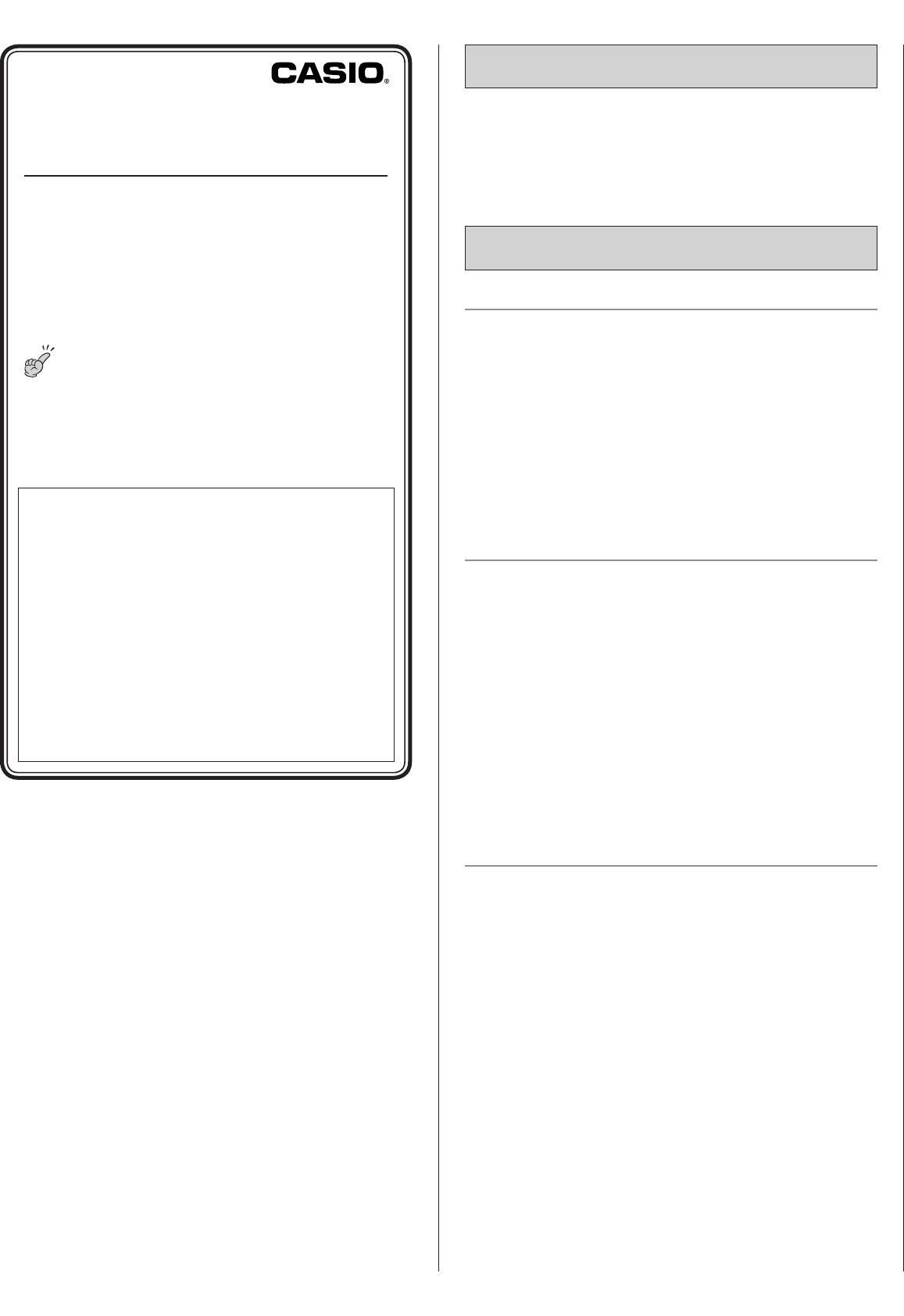
・ 本書の内容に関しては、将来予告なしに変更することがあります。
・ 本 書 の内容に つ いては 万 全 を 期し て 作 成 いたしまし たが、万一
不審な点や誤りなど、お気付きのことがありましたらご連絡く
ださい。
・
本書の一部または全部を無断で複写することは禁止されていま
す。また、個人としてご利用になる他は、著作権法上、当社に無断
では使用できませんのでご注意ください。
・ 万一、本機使用や故障により生じた損害、逸失利益または第三者
からのいかなる請求についても、当社では一切その責任を負え
ませんので、あらかじめご了承ください。
・ 故 障、修理等に起因する文章の消失による損害および逸失利益
等につきましては、当社では一切その責任を負えませんので、あ
らかじめご了承ください。
RJA525627-001V01 MO1201-A Printed in China
© 2012 CASIO COMPUTER CO., LTD.
重要
インストールガイド
MEP-T10 インストールをする前に
ソフトとプリンタードライバーをインストールする
付属のCD-ROMについて
取扱上の注意事項
・ ディスクは両面とも、指紋、汚れ、キズなどを付けないようにお取り扱
いください。
・
ディスクが汚れたときは、メガネ拭きのような柔らかい乾いた布で、内
周から外周に向かって、放射状に軽く拭き取ってください。レコード用
クリーナーや溶剤などは使用しないでください。
・ ディスクは両面とも、鉛筆、ボールペンなどのペン先の硬い筆記用具
で文字や絵を描いたり、シールなどを貼らないでください。
・ ひび割れや変形、または接着剤などで補修したディスクは危険ですか
ら絶対に使用しないでください。
保管上の注意事項
・ 高温・多湿・直射日光を避けて保管してください。
・
ディスクは使用後、お買い上げのときにディスクが入っていたケースに
入れて保管してください。
・ レーベル面が直接触れるような軟質系のケースおよび袋等での保管
は避けてください。
警告
CD-ROM は CD-ROMディスク対応機種以外では絶対に使用しないで
ください。音楽用 CD のみに対応している機種などで再生すると、音量
によって、耳に障害を被ったり、スピーカーが破損する恐れがあります。
動作環境(付属のソフト/プリンタードライ
バーの動作環境)
・その他、上記 OS が推奨する環境に準拠します。
・機器の構成によっては、正常に動作しない場合があります。
・Windows® XPの 64bit版上では動作しません。
・アップグレードなどプリインストールから変更されたOSでの動作は保証しません。
インストール・アンインストールをすると
きの注意
収録されているソフトやプリンタードライ
バーなど
インストールする
・ 必ずプリンター本体とパソコンを接続する前にインストー
ルしてください。接続後にインストールすると、正常に動
作しないことがあります。
・ インストールを開始する前に、現在動作している他のすべ
てのプログラムを終了させてください。終了させないと、
正しくインストールされないことがあります。
・ インストーラーの起動中にキャンセルした場合は、次のプ
ログラムのインストーラーが起動します。ただし、インス
トールメニューの「インストール中止」ボタンをクリックす
るとインストールを中止することができます。
・ ウィルスチェック用プログラムなどが起動している状態で
インストールを実行したときは、インストール中にウィル
スチェック用プログラムなどのエラーや警告メッセージが
パソコン画面に表示されることがあります。このような現
象が発生した場合は、以下の操作をしてください。
1. インストールが終了した後、インストールしたソフトを
アンインストールする
2. ウィルスチェック用プログラムなどの現在起動中のプロ
グラムをいったん終了させる
3. ソフトを再度インストールする
4. ソフトのインストール完了後に、2でいったん終了させ
たプログラムを再度起動する
重要
1. Windows®を起動してから、「MEMOPRI SOFTWARE」CD-
ROM をパソコンの CDドライブにセットします。
自動的に以下のような画面が表示されます。
・ お使いのパソコンの動作環境によっては、手順1の画面が表示
されない場合があります。その場合は、[ スタート ]ボタンをク
リックして「ファイル名を指定して実行(R)...」を選択し、表示さ
れるエディットボックスに「D:¥InstallMenu.exe」と入力して
[OK]ボタンをクリックします。
・ Windows® 7/Windows Vista
®の場合は、自動再生メニュー
が起動します。「プログラムのインストール/実行」の
「InstallMenu.exe の実行」を選択します。ユーザーアカウント
制御のダイアログが表示されましたら、[はい]または[続行]の
ボタンをクリックしてください。
2. インストールするソフト、プリンタードライバーなどを確認し
て、[ インストール開始 ] をクリックします。
・ インストールするとき̶ソフト、プリンタードライバーなどのチェッ
クボックスをチェックします。
・ インストールしないとき̶ソフト、プリンタードライバーなどの
チェックボックスのチェックをはずします。
選択したソフト、プリンタードライバーなどのインストールが始まり
ます。画面の指示に従って、操作してください。
チェックボックス
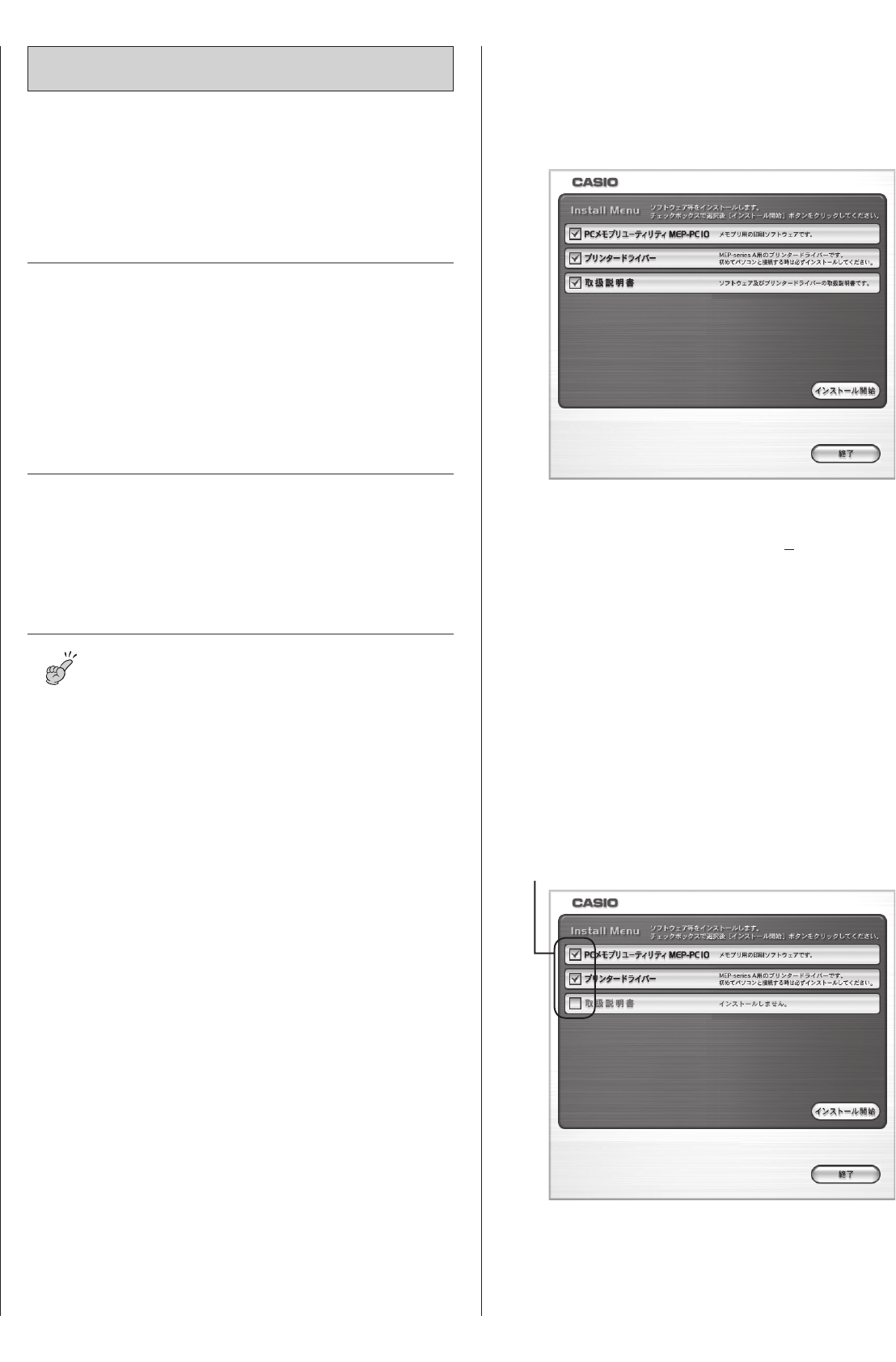
・ 本書の内容に関しては、将来予告なしに変更することがあります。
・ 本 書 の内容に つ いては 万 全 を 期し て 作 成 いたしまし たが、万一
不審な点や誤りなど、お気付きのことがありましたらご連絡く
ださい。
・
本書の一部または全部を無断で複写することは禁止されていま
す。また、個人としてご利用になる他は、著作権法上、当社に無断
では使用できませんのでご注意ください。
・ 万一、本機使用や故障により生じた損害、逸失利益または第三者
からのいかなる請求についても、当社では一切その責任を負え
ませんので、あらかじめご了承ください。
・ 故 障、修理等に起因する文章の消失による損害および逸失利益
等につきましては、当社では一切その責任を負えませんので、あ
らかじめご了承ください。
RJA525627-001V01 MO1201-A Printed in China
© 2012 CASIO COMPUTER CO., LTD.
重要
インストールガイド
MEP-T10 インストールをする前に
ソフトとプリンタードライバーをインストールする
付属のCD-ROMについて
取扱上の注意事項
・ ディスクは両面とも、指紋、汚れ、キズなどを付けないようにお取り扱
いください。
・
ディスクが汚れたときは、メガネ拭きのような柔らかい乾いた布で、内
周から外周に向かって、放射状に軽く拭き取ってください。レコード用
クリーナーや溶剤などは使用しないでください。
・ ディスクは両面とも、鉛筆、ボールペンなどのペン先の硬い筆記用具
で文字や絵を描いたり、シールなどを貼らないでください。
・ ひび割れや変形、または接着剤などで補修したディスクは危険ですか
ら絶対に使用しないでください。
保管上の注意事項
・ 高温・多湿・直射日光を避けて保管してください。
・
ディスクは使用後、お買い上げのときにディスクが入っていたケースに
入れて保管してください。
・ レーベル面が直接触れるような軟質系のケースおよび袋等での保管
は避けてください。
警告
CD-ROM は CD-ROMディスク対応機種以外では絶対に使用しないで
ください。音楽用 CD のみに対応している機種などで再生すると、音量
によって、耳に障害を被ったり、スピーカーが破損する恐れがあります。
動作環境(付属のソフト/プリンタードライ
バーの動作環境)
・その他、上記 OS が推奨する環境に準拠します。
・機器の構成によっては、正常に動作しない場合があります。
・Windows® XPの 64bit版上では動作しません。
・アップグレードなどプリインストールから変更されたOSでの動作は保証しません。
インストール・アンインストールをすると
きの注意
収録されているソフトやプリンタードライ
バーなど
インストールする
・ 必ずプリンター本体とパソコンを接続する前にインストー
ルしてください。接続後にインストールすると、正常に動
作しないことがあります。
・ インストールを開始する前に、現在動作している他のすべ
てのプログラムを終了させてください。終了させないと、
正しくインストールされないことがあります。
・ インストーラーの起動中にキャンセルした場合は、次のプ
ログラムのインストーラーが起動します。ただし、インス
トールメニューの「インストール中止」ボタンをクリックす
るとインストールを中止することができます。
・ ウィルスチェック用プログラムなどが起動している状態で
インストールを実行したときは、インストール中にウィル
スチェック用プログラムなどのエラーや警告メッセージが
パソコン画面に表示されることがあります。このような現
象が発生した場合は、以下の操作をしてください。
1. インストールが終了した後、インストールしたソフトを
アンインストールする
2. ウィルスチェック用プログラムなどの現在起動中のプロ
グラムをいったん終了させる
3. ソフトを再度インストールする
4. ソフトのインストール完了後に、2でいったん終了させ
たプログラムを再度起動する
重要
1. Windows®を起動してから、「MEMOPRI SOFTWARE」CD-
ROM をパソコンの CDドライブにセットします。
自動的に以下のような画面が表示されます。
・ お使いのパソコンの動作環境によっては、手順1の画面が表示
されない場合があります。その場合は、[ スタート ]ボタンをク
リックして「ファイル名を指定して実行(R)...」を選択し、表示さ
れるエディットボックスに「D:¥InstallMenu.exe」と入力して
[OK]ボタンをクリックします。
・ Windows® 7/Windows Vista
®の場合は、自動再生メニュー
が起動します。「プログラムのインストール/実行」の
「InstallMenu.exe の実行」を選択します。ユーザーアカウント
制御のダイアログが表示されましたら、[はい]または[続行]の
ボタンをクリックしてください。
2. インストールするソフト、プリンタードライバーなどを確認し
て、[ インストール開始 ] をクリックします。
・ インストールするとき̶ソフト、プリンタードライバーなどのチェッ
クボックスをチェックします。
・ インストールしないとき̶ソフト、プリンタードライバーなどの
チェックボックスのチェックをはずします。
選択したソフト、プリンタードライバーなどのインストールが始まり
ます。画面の指示に従って、操作してください。
チェックボックス
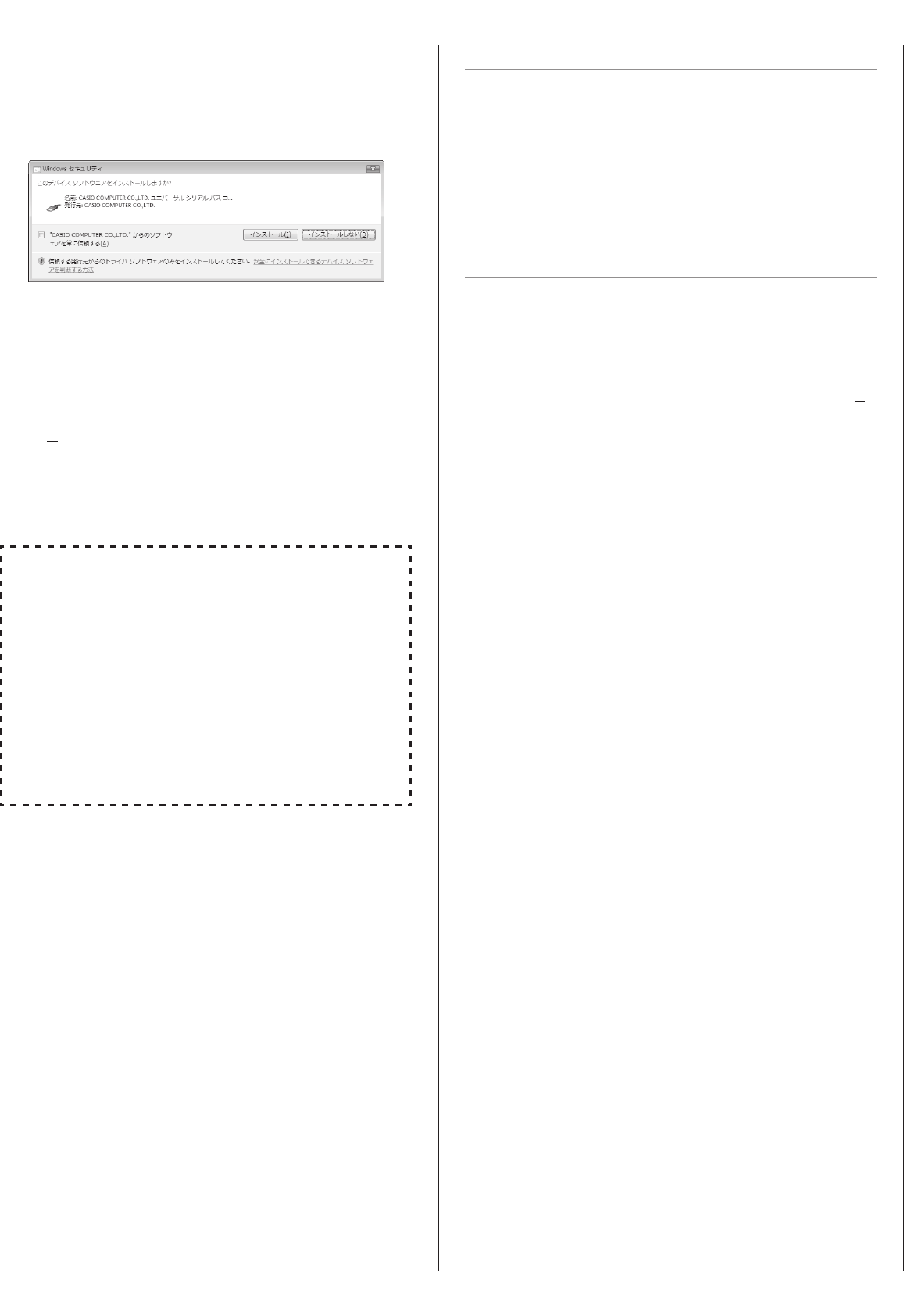
・ 各プログラムがインストールされるたびに、プログラムのインストー
ルが完了(終了)したことを示すメッセージが表示されます。
・ Windows® 7/Windows Vista® をご使用の場合には、プリンタード
ライバーのインストール時に、下のメッセージが表示されます。[イン
ストール( I )]をクリックし、そのままインストールを続けてください。
3. すべてのインストールが終了したらインストールメニューの
「終了」ボタンをクリックしてください。
4. 「インストールしたプログラムを使用するには再起動をする必
要があります。再起動を行いますか?」と表示されますので[は
い(Y)]をクリックします。
パソコンが再起動されます。
・インストールを中止するときは、[インストール中止 ]をクリックす
るか、各インストール中に[ キャンセル ] をクリックしてください。
正常にインストールされたかどうか確認するときは
・ 「PCメモプリユーティリティ MEP-PC10」:インストールされる
と、デスクトップ上にショートカットアイコンが表示されます。
・ 「CASIO メモプリ MEP-series A 用プリンタードライバー」:
Windows®の[スタート]ボタンから、「コントロールパネル」、「プ
リンタとその他のハードウェア」、「プリンタとFAX」の順にクリッ
クして、「プリンタと FAX」画面を開きます (OS の設定によっては、
「コントロールパネル」や「プリンタとその他のハードウェア」をク
リックしなくても「プリンタと FAX」をクリックできることがあり
ます)。インストールされると、「プリンタとFAX」画面にインストー
ル時に選択したプリンターのアイコンが追加されます。
■Adobe® Reader®をインストールする
取扱説明書(PDF ファイル)を読む
1. Windows®の「スタート」メニューから「すべてのプログラム」
−「CASIO」−「取扱説明書」にカーソルを合わせ、表示されたリ
ストの中から読みたいソフトまたはプリンタードライバーの
取扱説明書のPDFファイルをクリックします。
ソフトやプリンタードライバーを削除する
■ソフトを削除する
1. Windows®の[スタート]ボタンから、「コントロールパネル(C)」
をクリックします。
2. 「プログラムの追加と削除」アイコンをクリックします。
「プログラムの追加と削除」ダイアログにインストールされているソフ
ト一覧が表示されます。
3. 「現在インストールされているプログラム」一覧から「PC メモ
プリユーティリティ MEP-PC10」をクリックします。
4. [ 変更と削除 ] または[ 削除 ] をクリックします。
・ 他のソフトのインストール状況によっては「削除する/しない」を選
択する画面が表示されます。
5. [ 完了]をクリックします。
ソフトが削除されます。
■プリンタードライバーを削除する
パソコンと接続する
必ず印刷ソフトやプリンタードライバーをパソコンにイン
ストールした後で操作してください。
取り付ける
1. Windows®を起動してから、
パソコンのUSBポートに、
付属のUSBケーブルを接続
します。
必ずパソコン本体のUSBポートに接続してください。パ
ソコン本体以外の USBポートでは正常に動作しない場合
があります。パソコン本体のUSB ポートに接続した場合
でも、相性により認識されないことがあります。その場合
は、別のポートに差し替えてください。
2. AC アダプターのプラ
グを本機のACアダプ
ター接続用端子に差し
込みます。
3. AC アダプターに電源
コードを接続します。
4. 電源コードのプラグを
ご家庭のコンセントに
差し込みます。
・電源プラグは必ずAC100Vのコンセント(通常の家庭用
コンセント)に差し込んでください。
・ 指定の AC アダプター以外は使用しないでください。
5. 本機の USBコネクターに USB ケーブルを接続します。
5
はじめてお使いになるときは本機のUSBコネクターを覆っ
ているシールをはがしてから接続してください。
6. 本機のタッチパネルをタッチします。
電源が入って、前回使用していた画面が表示されます。
7. 本機のメインメニュー画面を表示させます。
メインメニュー画面の表示方法は、「MEP-T10 取扱説明書」(32 ペー
ジ)をご覧ください。
重要
重要
重要
重要
8. 本機のメインメニュー画面で【USBリンク】をタッチします。
USBドライバ−をインストールするためのウィザードが表示
されます。USBドライバーはパソコンと本機が正しく通信す
るために必要です。画面の指示にしたがって、インストールし
てください。
● Windows® XP Service
Pack3 (SP3) をご使用
の場合には途中で右の
メッセージが表示されま
す。「いいえ、今回は接続し
ません(T)」を選択して[次
へ(N)>]をクリックし、そ
のままインストールを続
けてください。
● Windows® XPをご使用
の場合には、右の警告メッ
セージが表示されます。[続
行(C)]をクリックし、その
ままインストールを続けて
ください。
パソコンのデータを本機で印刷するときは、印刷操作の前
に、本機のメインメニュー画面で【USB リンク】をタッチし
て、本機の画面に「通信準備完了」を表示させてください。
取りはずす
1. USBケーブルをパソコンのUSBポートと本機のUSBコネク
ターから抜きます。
2. ACアダプターのプラグをコンセントと本機のAC アダプター
接続用端子からそれぞれ抜きます。
・ 印刷中に AC アダプター、USB ケーブルを取りはずさない
でください。故障の原因となります。
・ 通信中には AC アダプタ−のプラグ、USB ケーブルのプラ
グに触れないでください。静電気などにより通信が遮断さ
れることがあります。
重要
重要
4
2
3
1
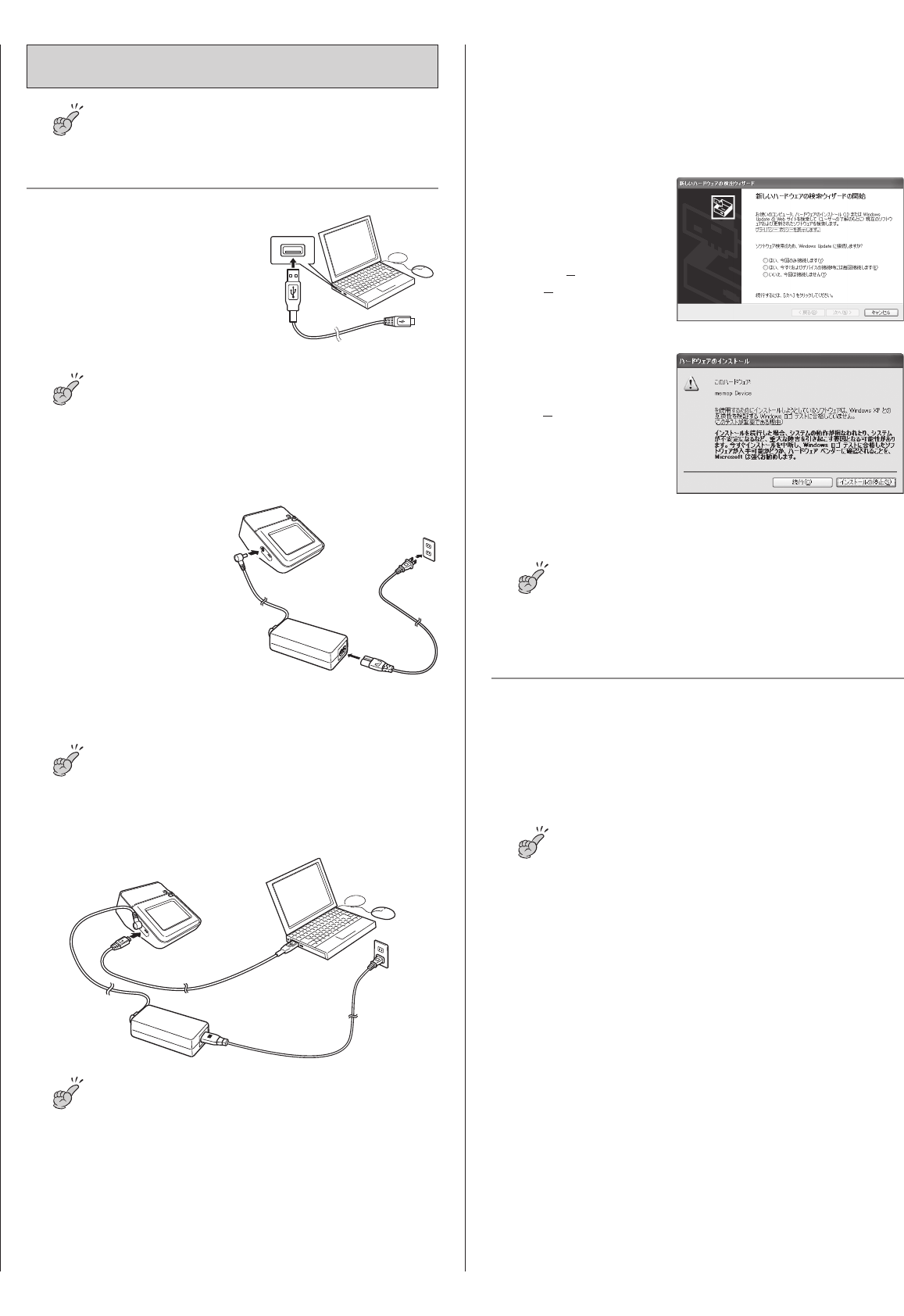
・ 各プログラムがインストールされるたびに、プログラムのインストー
ルが完了(終了)したことを示すメッセージが表示されます。
・ Windows® 7/Windows Vista® をご使用の場合には、プリンタード
ライバーのインストール時に、下のメッセージが表示されます。[イン
ストール( I )]をクリックし、そのままインストールを続けてください。
3. すべてのインストールが終了したらインストールメニューの
「終了」ボタンをクリックしてください。
4. 「インストールしたプログラムを使用するには再起動をする必
要があります。再起動を行いますか?」と表示されますので[は
い(Y)]をクリックします。
パソコンが再起動されます。
・インストールを中止するときは、[インストール中止 ]をクリックす
るか、各インストール中に[ キャンセル ] をクリックしてください。
正常にインストールされたかどうか確認するときは
・ 「PCメモプリユーティリティ MEP-PC10」:インストールされる
と、デスクトップ上にショートカットアイコンが表示されます。
・ 「CASIO メモプリ MEP-series A 用プリンタードライバー」:
Windows®の[スタート]ボタンから、「コントロールパネル」、「プ
リンタとその他のハードウェア」、「プリンタとFAX」の順にクリッ
クして、「プリンタと FAX」画面を開きます (OS の設定によっては、
「コントロールパネル」や「プリンタとその他のハードウェア」をク
リックしなくても「プリンタと FAX」をクリックできることがあり
ます)。インストールされると、「プリンタとFAX」画面にインストー
ル時に選択したプリンターのアイコンが追加されます。
■Adobe® Reader®をインストールする
取扱説明書(PDF ファイル)を読む
1. Windows®の「スタート」メニューから「すべてのプログラム」
−「CASIO」−「取扱説明書」にカーソルを合わせ、表示されたリ
ストの中から読みたいソフトまたはプリンタードライバーの
取扱説明書のPDFファイルをクリックします。
ソフトやプリンタードライバーを削除する
■ソフトを削除する
1. Windows®の[スタート]ボタンから、「コントロールパネル(C)」
をクリックします。
2. 「プログラムの追加と削除」アイコンをクリックします。
「プログラムの追加と削除」ダイアログにインストールされているソフ
ト一覧が表示されます。
3. 「現在インストールされているプログラム」一覧から「PC メモ
プリユーティリティ MEP-PC10」をクリックします。
4. [ 変更と削除 ] または[ 削除 ] をクリックします。
・ 他のソフトのインストール状況によっては「削除する/しない」を選
択する画面が表示されます。
5. [ 完了]をクリックします。
ソフトが削除されます。
■プリンタードライバーを削除する
パソコンと接続する
必ず印刷ソフトやプリンタードライバーをパソコンにイン
ストールした後で操作してください。
取り付ける
1. Windows®を起動してから、
パソコンのUSBポートに、
付属のUSBケーブルを接続
します。
必ずパソコン本体のUSBポートに接続してください。パ
ソコン本体以外の USBポートでは正常に動作しない場合
があります。パソコン本体のUSB ポートに接続した場合
でも、相性により認識されないことがあります。その場合
は、別のポートに差し替えてください。
2. AC アダプターのプラ
グを本機のACアダプ
ター接続用端子に差し
込みます。
3. AC アダプターに電源
コードを接続します。
4. 電源コードのプラグを
ご家庭のコンセントに
差し込みます。
・電源プラグは必ずAC100Vのコンセント(通常の家庭用
コンセント)に差し込んでください。
・ 指定の AC アダプター以外は使用しないでください。
5. 本機の USBコネクターに USB ケーブルを接続します。
5
はじめてお使いになるときは本機のUSBコネクターを覆っ
ているシールをはがしてから接続してください。
6. 本機のタッチパネルをタッチします。
電源が入って、前回使用していた画面が表示されます。
7. 本機のメインメニュー画面を表示させます。
メインメニュー画面の表示方法は、「MEP-T10 取扱説明書」(32 ペー
ジ)をご覧ください。
重要
重要
重要
重要
8. 本機のメインメニュー画面で【USBリンク】をタッチします。
USBドライバ−をインストールするためのウィザードが表示
されます。USBドライバーはパソコンと本機が正しく通信す
るために必要です。画面の指示にしたがって、インストールし
てください。
● Windows® XP Service
Pack3 (SP3) をご使用
の場合には途中で右の
メッセージが表示されま
す。「いいえ、今回は接続し
ません(T)」を選択して[次
へ(N)>]をクリックし、そ
のままインストールを続
けてください。
● Windows® XPをご使用
の場合には、右の警告メッ
セージが表示されます。[続
行(C)]をクリックし、その
ままインストールを続けて
ください。
パソコンのデータを本機で印刷するときは、印刷操作の前
に、本機のメインメニュー画面で【USB リンク】をタッチし
て、本機の画面に「通信準備完了」を表示させてください。
取りはずす
1. USBケーブルをパソコンのUSBポートと本機のUSBコネク
ターから抜きます。
2. ACアダプターのプラグをコンセントと本機のAC アダプター
接続用端子からそれぞれ抜きます。
・ 印刷中に AC アダプター、USB ケーブルを取りはずさない
でください。故障の原因となります。
・ 通信中には AC アダプタ−のプラグ、USB ケーブルのプラ
グに触れないでください。静電気などにより通信が遮断さ
れることがあります。
重要
重要
4
2
3
1